win7怎么修改默认浏览器呢?修改这个需要进行默认浏览器设置。很多时候我们在打开一个网页文件的时候,系统都会自动使用默认浏览器。但是如果默认浏览器不是自己想要使用的,怎么去进行修改呢?接下来就和大家来分享看看具体的操作方法。
win7怎么修改默认浏览器教学
1、首先点击开始选择“控制面板”。
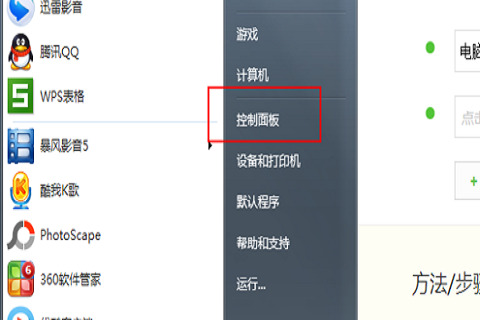
2、在弹出的窗口中选择“默认程序”。
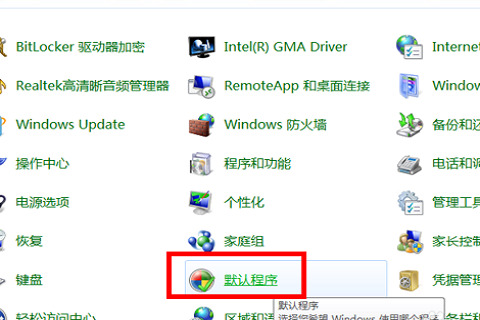
3、进入到默认程序界面后,点击“设置默认程序”。
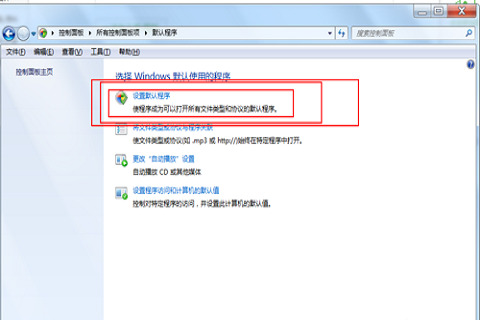
4、在左侧单击你要设置的浏览器,在右侧就会出现选项,如下图。
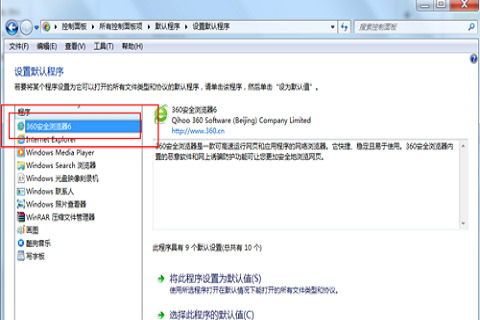
5、选择“将此程序设置位默认值”就可以了。
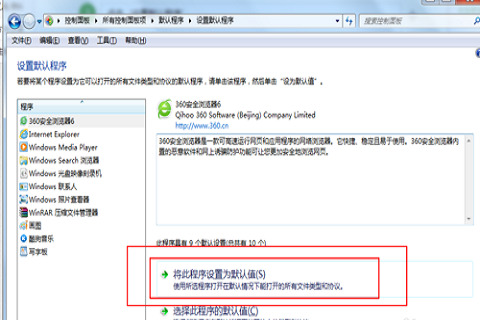
以上就是win7修改默认浏览器的方法,快去试试吧。
Win7怎么设置默认浏览器?
1、首先打开360安全卫士,在首页里面点击功能大全选项。
2、进入之后,在我的工具一栏里面找到默认软件,点击进入。
3、然后在左侧的导航栏里面找到浏览器选项。
4、然后找到需要设置默认的浏览器选项,这里以360安全浏览器为例。
5、找到之后,点击下面的默认并锁定,这样就可以了。
win7系统怎么更改默认浏览器
电脑浏览器设置默认浏览器方法:
操作设备:联想小新Pro 13。
设备系统:Windows 10。
操作软件:Windows设置。
1、点击左下角电脑“Windows图标”。
2、然后点击“设置”选项。
3、进入设置面板,点击“应用”选项。
4、点击“默认应用“选项。
5、找到“web浏览器”,点击下方浏览器选项。
6、最后选择想设置为电脑默认的浏览器即可。
